马上注册,结交更多好友,享用更多功能,让你轻松玩转社区。
您需要 登录 才可以下载或查看,没有账号?注册

x
作者:Sener 作者: 来源:PS联盟 最终效果

原图
1、打开原图,按Ctrl + J复制一层,把图层混合模式改为“滤色”,效果如图1。

<图1> 2、新建一个图层,选择渐变工具,颜色设置如图2,然后绘制图3所示的线性渐变,确定后把图层混合模式改为“正片叠底”,效果如图4。
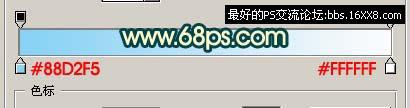
<图2> 
<图3> 
<图4>
3、新建一个图层,按Ctrl + Alt + Shift + E盖印图层,执行菜单:滤镜 > 模糊 > 高斯模糊,数值为3,确定后把图层混合模式改为“柔光”,效果如图5。

<图5>
4、新建一个图层,按Ctrl + Alt + Shift + E盖印图层,执行菜单:滤镜 > 像素化 > 点状化,参数设置如图6。

<图6>
[table][/table]
5、执行菜单:滤镜 > 模糊 > 径向模糊,参数设置如图7,确定后按Ctrl + F多加强几次,大致效果如图8。

<图7> 
<图8> 6、把放射的图层模式改为“颜色加深”,然后加上图层蒙版把人物部分擦出来,再按Ctrl + J复制一层,效果如图9。

<图9>
7、新建一个图层按Ctrl + Alt + Shift + E盖印图层,用减淡工具把人物脸部分涂白一点,然后按Ctrl + J复制一层,把图层混合模式改为“柔光”,图层不透明度改为:60%,效果如图10。

<图10> 8、新建一个图层按Ctrl + Alt + Shift + E盖印图层,把图层混合模式改为“正片叠底”,然后加上图层蒙版把人物脸部擦出来,效果如图11。

<图11>
9、新建一个图层按Ctrl + Alt + ~调出高光选区,填充颜色:#FCF8CA,然后把图层混合模式改为“正片叠底”,图层不透明度改为:60%,效果如图12。

<图12> 10、新建一个图层按Ctrl + Alt + Shift + E盖印图层,把图片边缘用加深工具加深,再整体修饰下细节,完成最终效果。

<图13> |